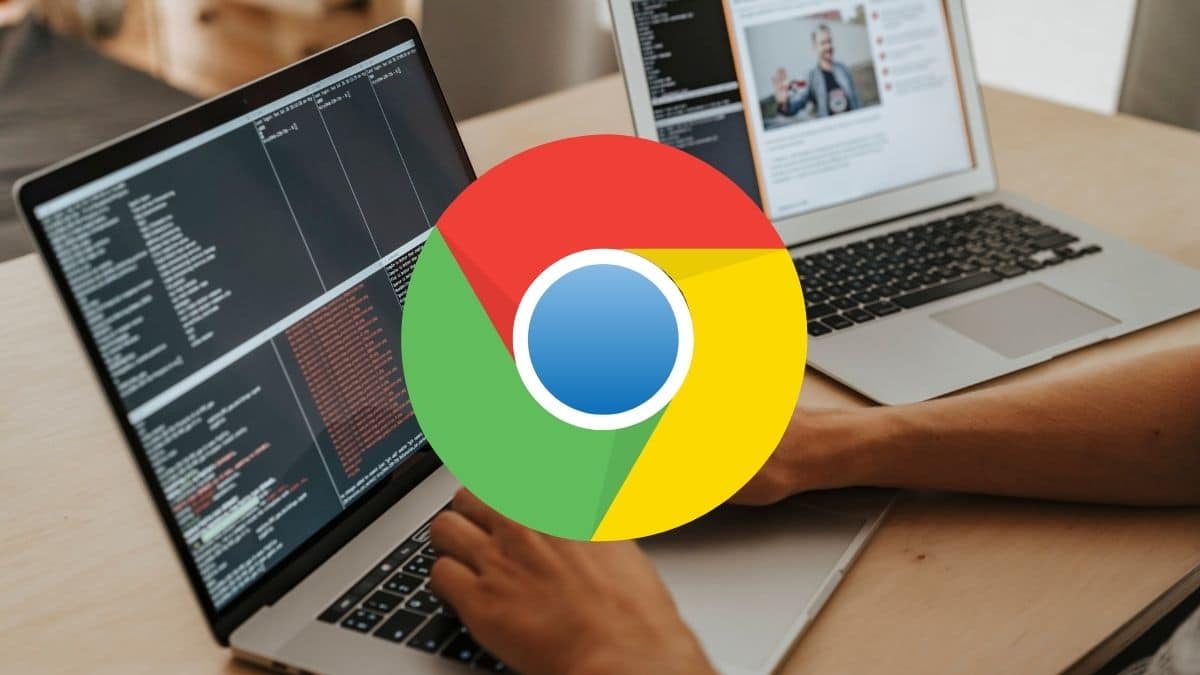
Todos sabemos que los pasos que damos en Internet se quedan registrados en la nube. Los sitios que visitamos y por los que navegamos se almacenan y se guardan en el historial de nuestro navegador y cualquiera puede saber lo que hemos buscado. Por este motivo, muchas personas deciden borrar todos los datos del historial de navegación y conservar su privacidad, pero en algunos casos nos podemos arrepentir de haber eliminado el historial y lo queremos recuperar.
Si este es tu caso, no tendrás que preocuparte más, pues en este artículo te presentamos los diferentes métodos que tendrás para poder recuperarlo. Lo podrás conseguir tanto en tu ordenador, como en tu móvil, y se trata de una tarea muy sencilla.
Cómo recuperar el historial de navegación desde el ordenador
Recuperar el historial con la cuenta de Google
Si tienes una cuenta en Google, podrás conseguir recuperar el historial de navegación de una manera muy sencilla. Solo tendrás que seguir los siguientes pasos:
- Deberás acceder a la página Mi actividad de Google.
- Luego tendrás que iniciar sesión con tu cuenta de Google, en caso de que no lo hayas hecho previamente.
- Ya podrás ver todas las páginas que has visitado de más reciente a menos reciente.
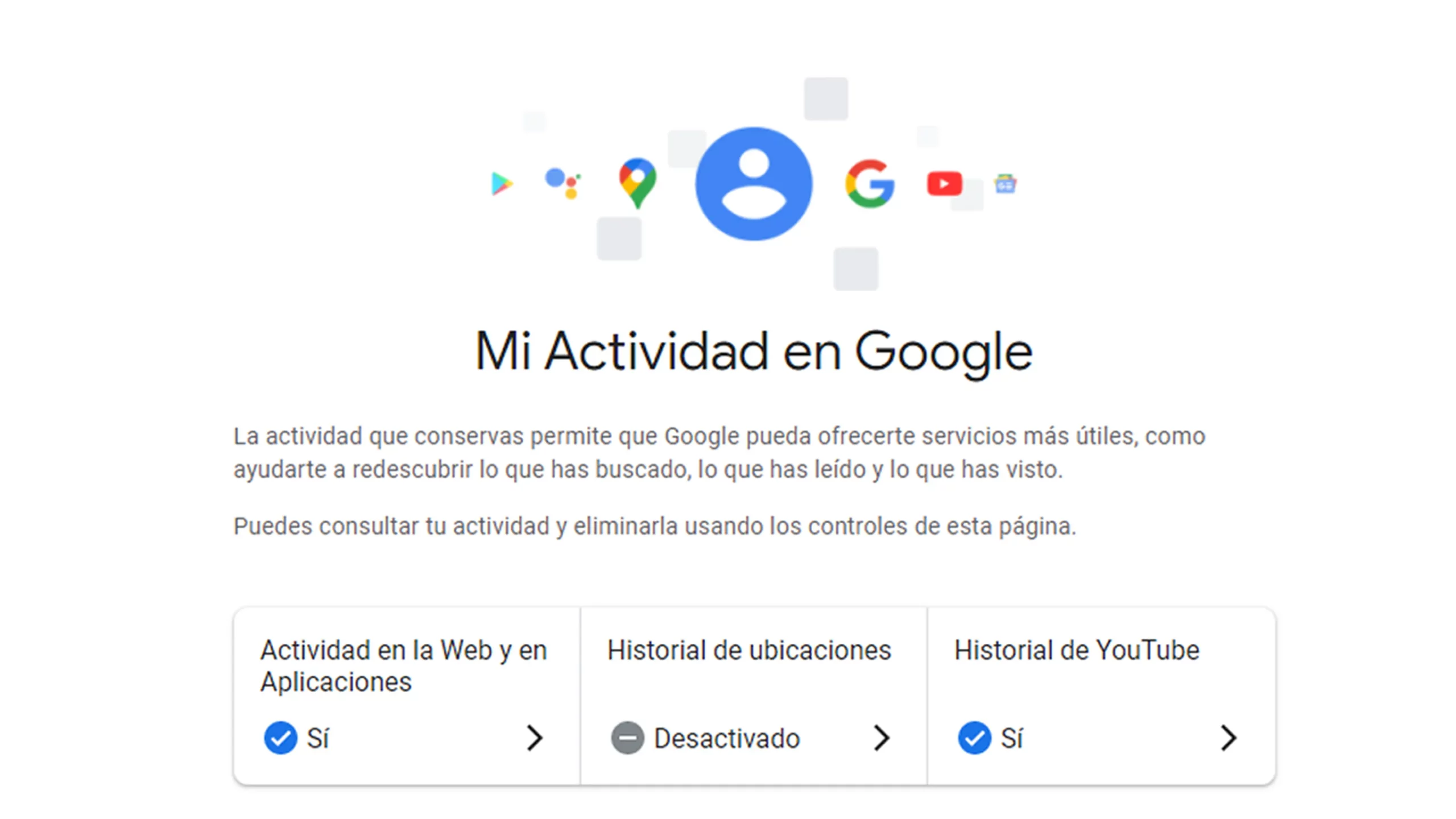
Recuperar el historial a través del almacenamiento en el disco
Al igual que al navegar por Internet se queda guardado el historial en la nube, también se almacena en el disco duro del ordenador. En este caso, para poder acceder a él tendrás que hacerlo a través del bloc de notas de Windows. Te explicamos cómo se hace:
- Accede al Explorador de archivos del sistema operativo, que podrás buscar en la herramienta Búsqueda del ordenador.
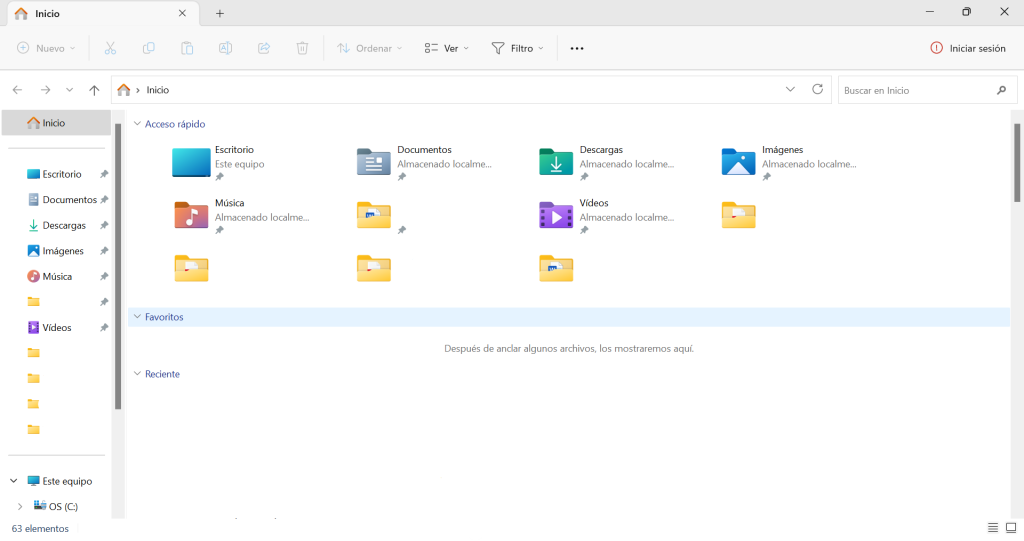
- Después deberás pulsar la pestaña Vista o Ver y Mostrar u ocultar. Ahora selecciona Elementos ocultos.
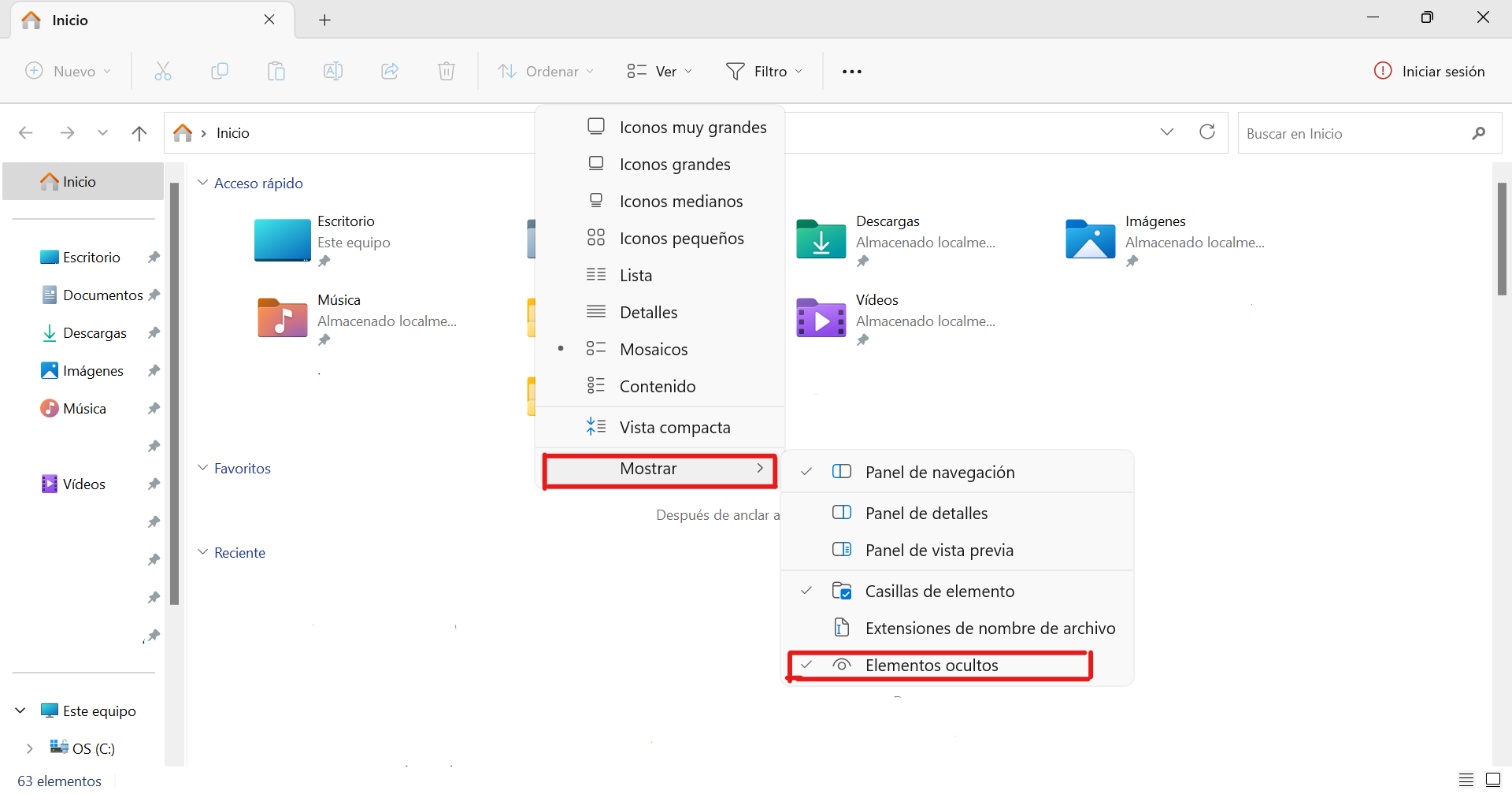
- Lo siguiente será acceder a la dirección local: C:Users(nombre de usuario)AppDataLocalGoogleChromeUser DataDefault.
- Por último, ya podrás abrir los archivos e información que estabas buscando. Los podrás abrir desde el Bloc de notas y observar el historial de navegación borrado.
Recuperar el historial desde la caché DNS
En todos aquellos ordenadores que funcionen con Windows, existe la caché DNS, que se encarga de almacenar la información acerca de los sitios webs que visitamos. Esta caché nos permitirá recuperar el historial que deseamos siguiendo los siguientes pasos, aunque será muy importante que no hayamos apagado o reiniciado el ordenador después de haber hecho la búsqueda que queremos recuperar.
- Pulsa las teclas Windows + R para que se abra la ventana Ejecutar.
- A continuación tendremos que escribir cmd y pulsar en Aceptar.
- Se abrirá la pestaña Símbolo del Sistema y tendremos que escribir ipconfig /displaydns.
- Al pulsar la tecla de enter aparecerá el listado del historial guardado en la caché DNS. Se mostrará la dirección de la página principal que hemos visitado (las secciones o páginas secundarias de esa web no aparecerá en el historial).
Cómo recuperar el historial de navegación desde el móvil
Si lo que quieres es recuperar el historial de navegación desde tu dispositivo móvil, también lo podrás hacer. Los pasos serán muy parecidos a los que hemos explicado para ordenador, pues lo podrás recuperar mediante tu cuenta de Google.
- En primer lugar, abre los Ajustes de tu móvil.
- Después ve hasta el apartado de Cuentas de Google.
- Entra en la pestaña de Datos y personalización.
- A continuación, pincha en Mi actividad.
- Ya podrás consultar el historial, ordenado cronológicamente.
Recuperar el historial con programas
Si las anteriores opciones no te han servido para conseguir acceder a tu historial eliminado, existen más posibilidades. Otra manera de recuperar el historial de navegación elimado es utilizando programas especializados en esta tarea, como EaseUS Data Recovery Wizard y Recuva. Con estos podrás recuperar hasta 2GB de información y un sinfín de archivos eliminados.
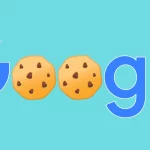 Cómo ver las cookies guardadas en Chrome, Firefox y Edge
Cómo ver las cookies guardadas en Chrome, Firefox y Edge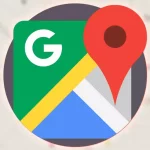 No más direcciones confusas: Aprende a girar los mapas en Google Maps y navega con precisión
No más direcciones confusas: Aprende a girar los mapas en Google Maps y navega con precisión Evita multas y conduce con tranquilidad: Descubre cómo activar las notificaciones de radares en Google Maps
Evita multas y conduce con tranquilidad: Descubre cómo activar las notificaciones de radares en Google Maps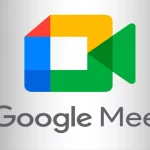 Descubre los mejores trucos para ahorrar datos en tus reuniones de Google Meet
Descubre los mejores trucos para ahorrar datos en tus reuniones de Google Meet
 Cómo activar el modo lectura en Google Chrome en Android
Cómo activar el modo lectura en Google Chrome en Android